TikTok-video maken: een stapsgewijze handleiding voor beginners
Een TikTok-video maken is meer dan alleen momenten vastleggen. Het is een kunstvorm waarmee gebruikers verhalen kunnen delen, hun talenten kunnen laten zien en contact kunnen maken met een wereldwijd publiek. Of je nu een beginner bent of een ervaren content creator, learning hoe je een TikTok-video maakt opent de deur naar het ontketenen van creativiteit. Laten we ons verdiepen in de spannende reis van het maken van boeiende TikTok-inhoud die aanspreekt en een blijvende impact achterlaat.
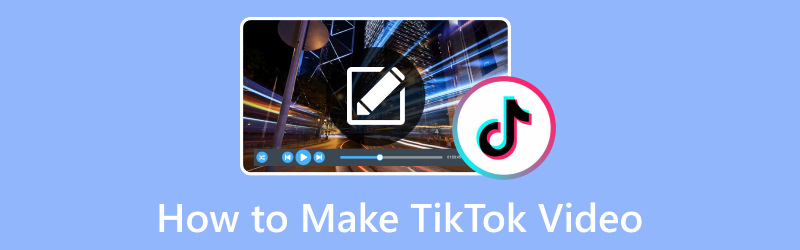
PAGINA INHOUD
Deel 1. TikTok-video opnemen en maken
Het maken van een TikTok-video omvat verschillende stappen, van het brainstormen over ideeën tot het ophalen en delen van je video. Hier is het algemene proces of de gids om u op weg te helpen:
Stap 1. Installeer eerst en vooral de TikTok-applicatie op je mobiele apparaat. Als je een nieuwe gebruiker bent, maak dan een TikTok-account aan met je telefoonnummer, e-mailadres of social media-account. Als je al een account hebt, log dan in.
Stap 2. Besteed tijd aan het verkennen van de applicatie om inzicht te krijgen in de soorten inhoud die gebruikers maken en wat populair is. Bepaal het type video dat je wilt maken, zoals dans, lipsynchronisatie, comedy, tutorial, enz. Plan het concept en eventuele rekwisieten, kostuums of locaties die je nodig hebt.
Stap 3. Klik op de (+) knop onderaan in het midden van het scherm om toegang te krijgen tot de camera. U kunt de Vermelding knop om de opname te starten en laat los om te stoppen.
U kunt een timer instellen voor handsfree opnemen. Het is handig voor solo-optredens of wanneer u de camera moet positioneren. Daarnaast kun je een afteltimer gebruiken om je voor te bereiden voordat de opname begint.
Stap 4. Begin met het opnemen van uw video volgens uw geplande idee. Je kunt verschillende hoeken, uitdrukkingen en bewegingen gebruiken om je video boeiend te maken. Als u klaar bent, klikt u op de Vinkje knop om de opname te beëindigen.
Bovendien kunt u uw video bewerken door effecten, filters, tekst, stickers en andere creatieve elementen toe te passen. Om muziek in je video op te nemen, klik je op de knop Geluiden en kies je een nummer. Daarnaast kun je de videosnelheid aanpassen, overgangen toevoegen en het uiterlijk van je video verfijnen.
Stap 5. Klik op de De volgende knop en vul de volgende informatie in voordat je je video plaatst.
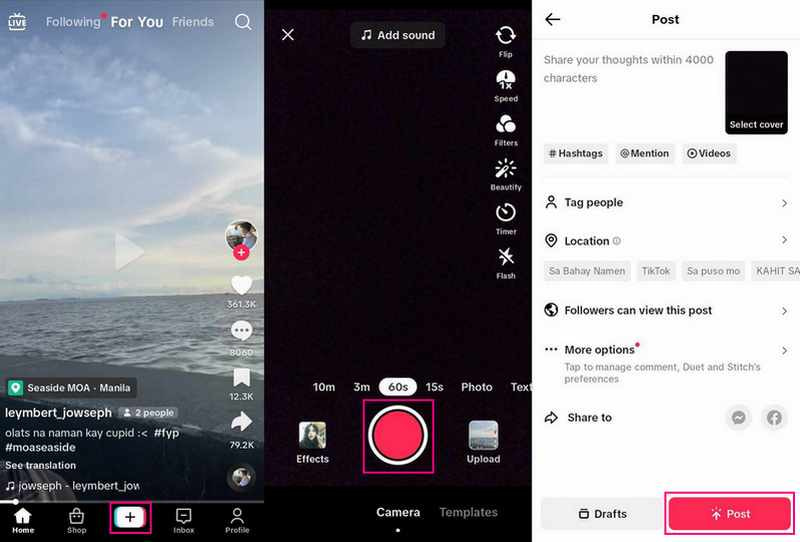
Deel 2. Video's bewerken voor TikTok
Op computer: Vidmore Video Converter
Vidmore Video Converter is een veelzijdige, beginnersvriendelijke tool voor videobewerking die je TikTok-video-inhoud aanzienlijk kan verbeteren. Met zijn uitgebreide functies kunt u gepolijste video's van hoge kwaliteit maken die de aandacht van uw publiek trekken en opvallen op het platform. Of je nu een beginner bent of een professionele maker van inhoud, Vidmore Video Converter biedt de tools die je nodig hebt om je TikTok-video's naar een hoger niveau te tillen.
Hieronder staan de stappen voor het bewerken van video's voor TikTok met Vidmore Video Converter:
Stap 1. Ga naar de officiële website van Vidmore Video Converter om het programma te downloaden. Na het downloaden installeert u het programma op uw computer volgens de instructies op het scherm. Na installatie opent u het programma om aan de slag te gaan.
Stap 2. Navigeer naar het MV tabblad en klik op het Bestand toevoegen knop om uw video in het programma te importeren. Nadat de video is geïmporteerd, ziet u deze onder het gedeelte geïmporteerde bestanden.
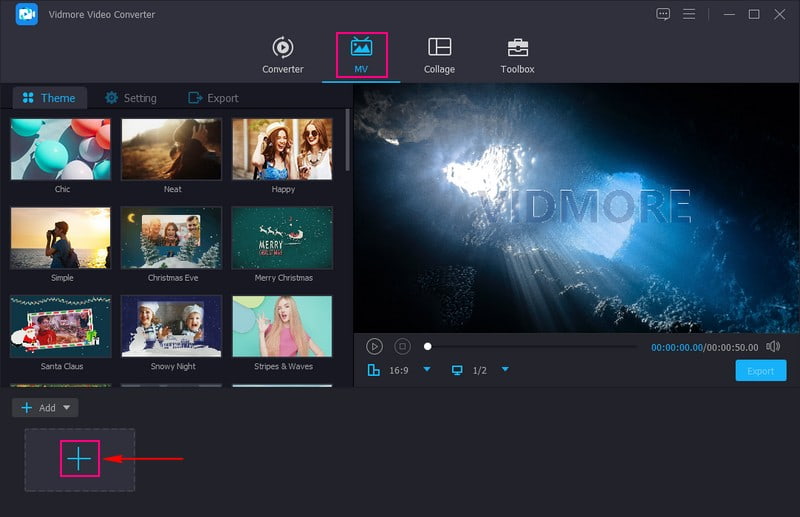
Stap 3. Klik op de toverstaf of Bewerk knop boven uw geïmporteerde videobestand om de verschillende bewerkingsfuncties te openen. Je bewerkt functies zoals Roteren en bijsnijden, Effecten & Filters, Watermerk, en Audio.
Aan Roteren en bijsnijden, kunt u uw video rechtsom, linksom en meer draaien. Bovendien kunt u onnodige delen van uw videoframe verwijderen door bij te snijden vanaf het voorbeeldscherm of door een specifiek bijsnijdgebied in te stellen. Verplaats naar Effecten & Filters; u kunt de basiseffecten wijzigen door de aanwijzer van de lijnbalk te schuiven. Selecteer bovendien een specifiek filter uit de weergegeven lijst als u wilt dat uw video er aantrekkelijker uitziet.
Ga naar Watermerk; hier kun je een tekst- of afbeeldingswatermerk toevoegen om je eigendom van je video in te voeren. Last but not least, ga naar Audio om het volume en de vertraging van uw video naar wens aan te passen.
Notitie: Zorg ervoor dat je de raakt OK knop in elk om de bewerkingen of wijzigingen toe te passen die u hebt aangebracht.
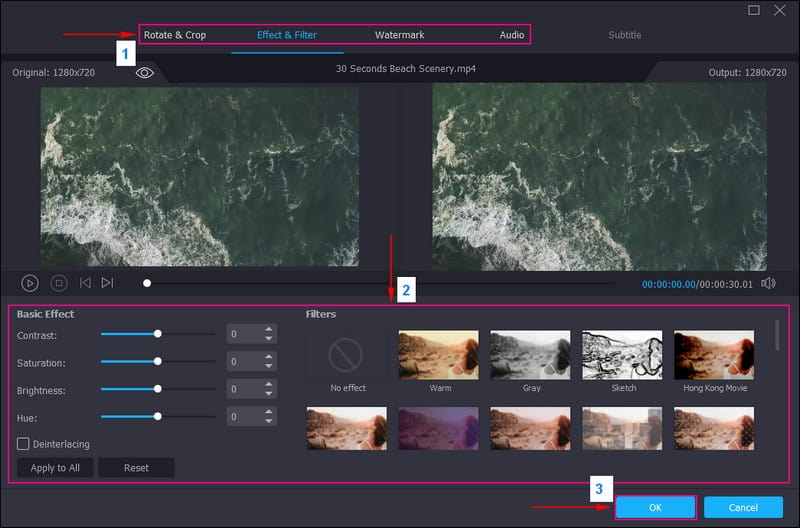
Stap 4. U keert terug naar de MV-interface. Ga naar Thema en kies de gewenste die geschikt is voor uw video. Ga naar Instellingen en neem een Begin het einde Titel, die te zien is aan het begin en einde van je video. Zet daarnaast een vinkje naast Achtergrondmuziek om audio toe te voegen aan uw video.
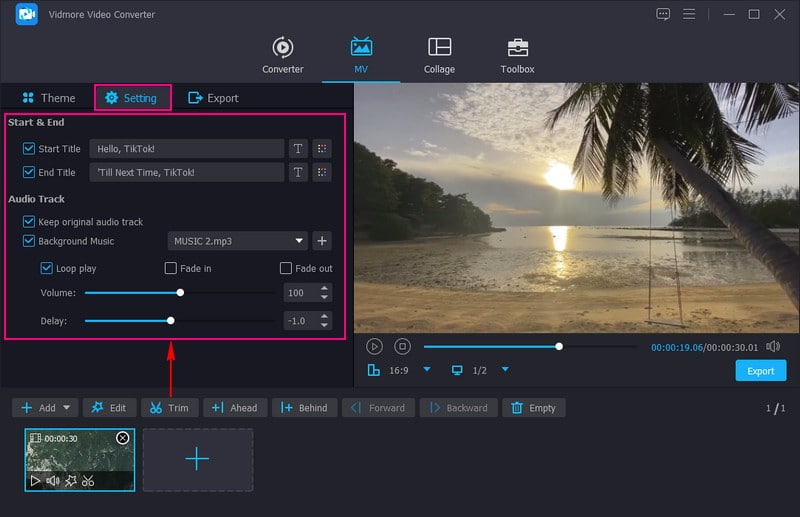
Stap 5. Druk op de Exporteren optie en wijzig de video-instellingen volgens de TikTok-vereisten. Op Formaat, zorg ervoor dat u kiest MP4 of MOV, aangezien dit het ondersteunde videoformaat van TikTok is. Eenmaal gesetteld, drukt u op de Start de export knop om je bewerkte video op te slaan, die je op TikTok gaat uploaden.
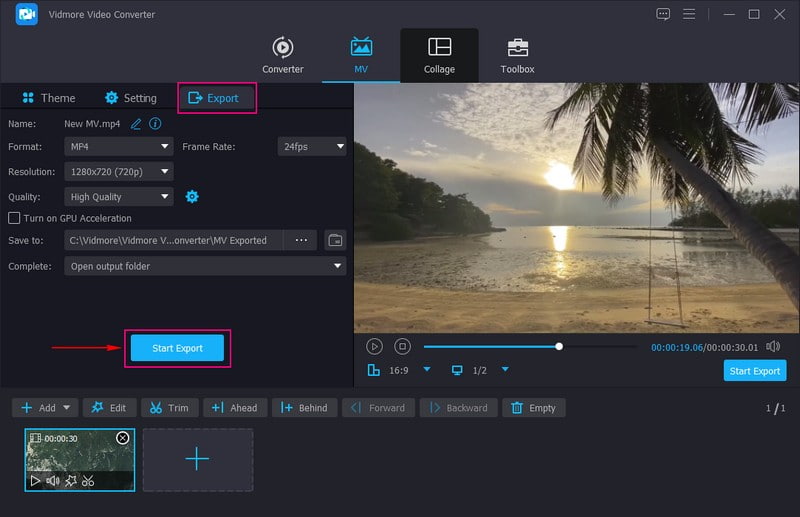
Op telefoon: Vid.Fun
Als je liever video's voor TikTok bewerkt met je mobiele apparaat, overweeg dan om te gebruiken Vid.Plezier, een alles-in-één video-editor. Je kunt het gebruiken om je video's te bewerken, maken en wijzigen voordat je ze op TikTok uploadt. Het beschikt over trimmen, bijsnijden, roteren, wijzigen van de achtergrond, filters, teksten, stickers en meer. Deze applicatie heeft alles wat je nodig hebt om met een paar klikken een indrukwekkende video op je smartphone te laten werken.
Hieronder staan de stappen voor het bewerken van video's voor TikTok met Vid.Fun:
Stap 1. Installeer Vid.Fun op uw mobiele apparaat.
Stap 2. Eenmaal geïnstalleerd, opent u het en klikt u op de Begin met bewerken knop om uw video in het platform te importeren.
Stap 3. Onder het voorbeeldscherm ziet u de verschillende bewerkingsfuncties. Klik op de Trim knop om uw videoclip op de door u gewenste lengte te knippen. Ga naar de Bijsnijden -knop en selecteer de beeldverhouding die TikTok aanbeveelt. Als u een bijschrift wilt opnemen, klikt u op de Tekst knop. Om je video verbluffender te maken, ga je naar Filter en kies de gewenste. Druk bovendien op de Aanpassen knop om de basiseffecten aan te passen. Voor meer bewerkingsfuncties veegt u met uw vinger naar rechts om ze te zien.
Stap 4. Als u klaar bent, klikt u op de Exporteren knop om je bewerkte video voor TikTok te verwerken, die je op het platform gaat uploaden.
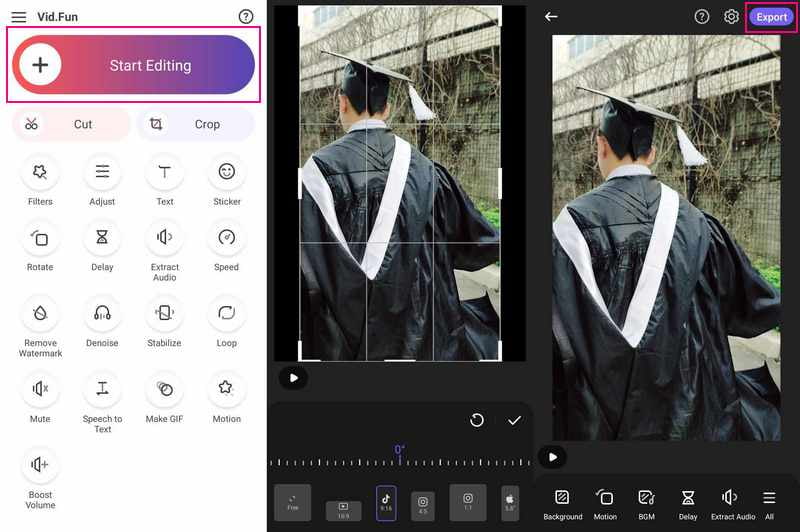
Deel 3. TikTok-video plaatsen
Het plaatsen van een TikTok-video is een eenvoudig proces. Hier is een stapsgewijze handleiding om u te helpen uw video effectief op TikTok te plaatsen:
Stap 1. Start de TikTok-applicatie op uw apparaat.
Stap 2. Druk op (+) in de benedenhoek van het scherm om toegang te krijgen tot de camera, een video te importeren of een nieuwe video te maken. Als u klaar bent, klikt u op de Vinkje knop om door te gaan naar de volgende stap.
Stap 3. U kunt uw video bewerken voordat u deze plaatst. De bewerkingstools kunnen effecten, filters, stickers en tekst toevoegen en de videosnelheid wijzigen. Als u klaar bent, klikt u op de De volgende knop om door te gaan naar de laatste stap.
Stap 4. Schrijf een bijschrift dat uw video aanvult en gebruikers verleidt om ernaar te kijken. Je kunt relevante hashtags toevoegen om de zichtbaarheid van je video te vergroten. Selecteer of je video openbaar, alleen zichtbaar voor vrienden of privé is. Wijzig indien gewenst de voorkeuren van het publiek, zoals leeftijd, geslacht en locatie.
Stap 5. Voordat je een video plaatst, kun je een voorbeeld van je video bekijken om er zeker van te zijn dat alles eruitziet zoals je het bedoeld had. Als je tevreden bent met je video, ondertiteling, instellingen en alle andere details, klik je op de knop Posten om je video te publiceren.
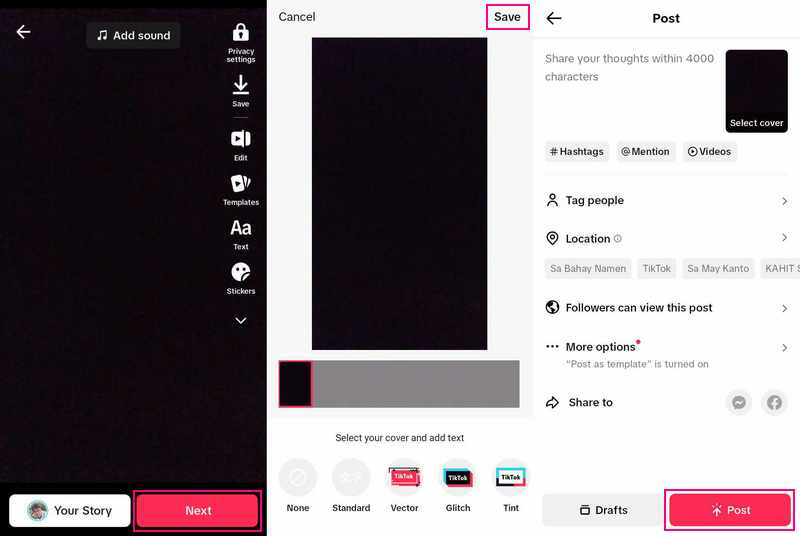
Deel 4. Veelgestelde vragen over het maken van TikTok-video
Hoe plaats je een video op TikTok voor beginners?
Klik op de knop (+), importeer inhoud uit uw apparaatbibliotheek of gebruik de TikTok-camera. U kunt geluiden toevoegen, effecten en filters toepassen of andere cameratools. Begin uw video door op de opnameknop te drukken om uw inhoud op te nemen. Druk op het vinkje en ga door met het maken van aanvullende bewerkingen op de berichtpagina. Als je klaar bent, plaats je je video.
Hoe maak ik een video op TikTok met afbeeldingen?
Open TikTok, klik op de knop (+) en vervolgens op de knop Uploaden. Selecteer daarna de afbeeldingen die u wilt combineren. U kunt maximaal 35 afbeeldingen selecteren die u wilt opnemen. Kies ze in de volgorde waarin u ze wilt weergeven. Als je al je foto's hebt, klik je op de knop Volgende om muziek, effecten, stickers en meer toe te voegen. Uw foto's worden weergegeven in videomodus, wat betekent dat ze in volgorde worden afgespeeld. Daarnaast kunt u overschakelen naar de fotomodus, waarmee u kunt schakelen tussen afbeeldingen zoals een diavoorstelling.
Hoe maak je een TikTok-video met muziek?
Druk op (+) om een video te maken. Klik op Geluiden bovenaan het camerascherm. Kijk of zoek naar een specifiek geluid met behulp van de zoekbalk. Klik op de knop Afspelen om een voorbeeld van het geluid te bekijken. Druk daarna op de knop Vinkje om het geluid aan je video toe te voegen.
Hoe lang zijn TikTok-video's?
TikTok-video's kunnen in lengte variëren. Bij het opnemen van video's binnen de applicatie kunnen deze variëren van 15 seconden tot drie minuten. Als u echter video's naar de toepassing importeert, kunnen deze maximaal tien minuten lang zijn.
Hoe werk ik samen met een andere TikTok-gebruiker?
U kunt samenwerken door een Duet-video te maken, die uw video combineert met die van iemand anders, of door deel te nemen aan samenwerkingsuitdagingen.
Gevolgtrekking
Het maken van TikTok-video's is een leuke en creatieve manier om jezelf uit te drukken, je kijkers te vermaken en contact te maken met een wereldwijde gemeenschap. Dit bericht heeft je geleerd hoe TikTok-video's te maken, waarmee je voor het eerst een video kunt maken. Als je ze bijvoorbeeld wilt bewerken voordat je ze op TikTok plaatst, kun je Vidmore Video Converter gebruiken om je taak uit te voeren. Het biedt bewerkingsfuncties die nuttig zijn voor het verbeteren van uw video's!


